غیرفعال کردن OneDrive در ویندوز 10
oneDrive
برنامه OneDrive در سیستم عامل ویندوز 10 به ابزاری مهم مبدل شده است که گاهی می تواند برای کاربران اذیت کننده باشد و کاربران را مجبور به غیرفعال کردن آن کند.
سرویس OneDrive چیست ؟
شاید این سوال برای شما هم پیش آمده باشد که سرویس OneDrive چیست ؟ همانطور که میدانید ماکروسافت دارای سرویس های متعددی است ، که یکی از آنها وان درایو ( OneDrive ) است . سرویس OneDrive یک فضای ذخیرهساز ابری است که مایکروسافت در اختیار کاربران قرار داده است. شما میتوانید فایلهای خود را روی این فضا آپلود کنید تا هر زمان که خواستید از هر دستگاهی مانند (رایانه، تبلت و تلفن همراه) به اطلاعات موجود در آن دسترسی داشته باشید.
از اینرو با گروه فنی رایانه کمک همراه باشید تا شما را با نحوه غیرفعال کردن OneDrive در ویندوز 10 بیشتر آشنا کند.
آموزش غیرفعال کردن OneDrive
در این قسمت می توانیم توسط یک هک رجیستری، نماد و آیکون OneDrive را از بخش فایل اکسپلورر (File Explorer) پاک کنیم، ولی همچنان خود برنامه OneDrive را می توانیم از بخش های دیگر مشاهده کنیم.
با این وجود که شرکت مایکروسافت روش سختی را برای پاک کردن و حذف OneDrive قرار داده است ولی شما می توانید برنامه OneDrive را در هر محلی از سیستم عامل ویندوز 10 غیرفعال کنید و یا به صورت دستی آن را پاک کنید.
غیرفعال کردن برنامه OneDrive از اجرای این برنامه جلوگیری می کند و همچنان آن را از بخش File Explorer حذف می کند، ولی شما به آسانی می توانید در هر وقتی این برنامه را مجددا فعال کنید.
به دلیل اینکه در نسخه خانگی سیستم عامل ویندوز 10 کاربران نمی توانند به ویرایشگر Group Policy Editor دسترسی داشته باشند؛ بنابراین قادر به استفاده از این گزینه نیستند؛ ولی چنانچه شما از نسخه پروفشنال و یا سایر نسخه های سیستم عامل ویندوز 10 استفاده می کنید؛ می توانید جهت دسترسی پیدا کردن به Group Policy Editor در بخش جستجو، عبارت gpedit.msc را تایپ کنید و در پنجره ای که ظاهر می شود، مسیر زیر را دنبال کنید :
Local Computer Policy > Computer Configuration > Administrative Templates > Windows Components > OneDrive
و در ادامه گزینه Prevent the usage of OneDrive for file storage را به حالت فعال درآورید.
همچنین شما میتوانید تمامی برنامه های اصلی و جانبی کامپیوتر خود را از سایت رایانه دانلود ، به صورت کاملا رایگان دانلود کنید.
آموزش حذف OneDrive
قسمت Command Prompt را در حالت Administrator اجرا کنید؛ جهت انجام این کار بر روی آیکون ویندوز در taskbar یا نوار وظیفه راست کلیک کنید و بعد آن گزینه Command Prompt را انتخاب کنید.
جهت خاتمه دادن به پردازش OneDrive عبارت taskkill/f/im OneDrive.exe را تایپ کنید و کلید Enter را بزنید.
چنانچه از نسخه 32 بیتی استفاده می کنید، عبارت SystemRoot\%System32\OneDriveSetup.exe/uninstall% و چنانچه از نسخه 64 بیتی استفاده می کنید، عبارت SystemRoot\%SysWOW64\OneDriveSetup.exe/uninstall% را تایپ کنید و کلید اینتر را بزنید.
پس از انجام مراحل فوق، متن یا نوار پیشرفتی را به منظور تایید ملاحظه خواهید کرد. ولی چنانچه به دنبال OneDrive هستید، چنین برنامه ای را دیگر در سیستم خود مشاهده نخواهید کرد، ولی با وجود این پوشه و فایل های OneDrive همچنان قابل دسترس هستند و چنانچه قصد حذف پوشه ها و فایل های مربوط به OneDrive را داشته باشید، احتیاج به انجام اجرای دستورات بیشتری جهت حذف خواهید داشت.
پیشنهاد میکنم مطلب ” چگونه ابدیت خودکار ویندوز 10 را ببندیم ” هم مطالعه کنید.
فعال کردن دوباره OneDrive
اگر چنانچه فایل های OneDrive را پاک نکنید، می توانید هر وقتی که از این کار منصرف شدید، OneDrive را دوباره بازگردانی کنید.
جهت انجام این کار در بخش File Explorer عبارت \SystemRoot\%SysWOW64 %را وارد کنید و فایل OneDriveSetup.exe را بیابید و آن را اجرا کنید.
در پایان امیدواریم از این مطلب کاربردی نهایت استفاده را برده باشید.
کلام آخر
ممنونم که تا پایان مطلب ” غیر فعال کردن one drive در ویندور 10 ” همراه ما بودید ، امیدوارم این مطلب برای شما مفید واقع شده باشد. اگر در هر قسمت از آموزش دچار مشکل شدید ، میتوانید با کارشناسان ما در مرکز رایانه کمک تماس گرفته و از آنها مشاوره تلفنی دریافت کنید.
جهت رفع مشکلات رایانه و حل مشکلات تلفن همراه خود کافیست با کارشناسان مجرب رایانه کمک تماس گرفته و به صورت شبانه روزی از خدمات غیر حضوری رایانه کمک بهره مند شوید.
شماره های تماس از سراسر کشور:
9099071540 (تلفن ثابت)
021-7129 ( تلفن ثابت و همراه)
نظرات و پیشنهادات خود را میتوانید به صورت کامنت در صفحه رسمی اینستاگرم رایانه کمک قرار دهید.
اشتراک این مطلب
چقدر این مطلب مفید بود ؟
یک ستاره پنج ستاره
میانگین رتبه 5 / 5. تعداد امتیازات 1
تا کنون امتیازی ثبت نشده است . (اولین نفر باشید)


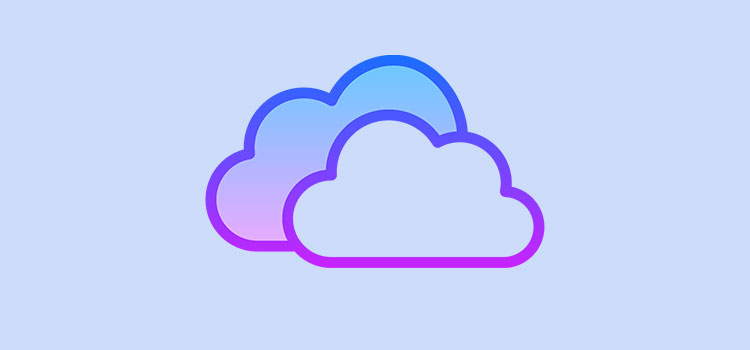

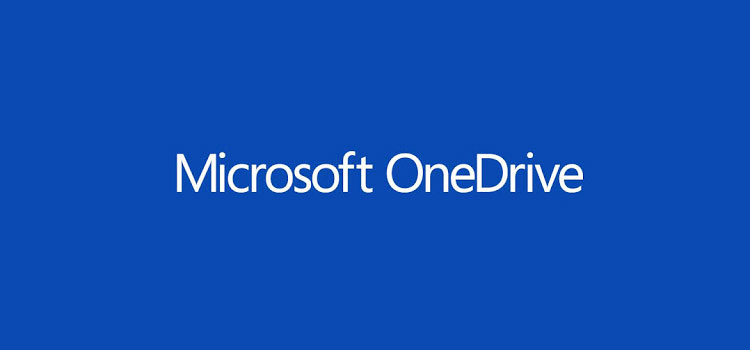



 اموزشس ساخت اکانت | رایانه کمک حل مشکلات سخت افزاری
اموزشس ساخت اکانت | رایانه کمک حل مشکلات سخت افزاری 
تعقیب
[…] مقالات قبلی به موضوعات “ غیرفعال کردن OneDrive در ویندوز ۱۰ ” و ” نحوه انتقال فایل های iCloud Drive به Google Drive ” […]
دیدگاه ها غیر فعال است.